ما هي شبكة VPN؟ مزايا وعيوب شبكة VPN الافتراضية الخاصة

ما هو VPN، وما هي مزاياه وعيوبه؟ لنناقش مع WebTech360 تعريف VPN، وكيفية تطبيق هذا النموذج والنظام في العمل.
Unsecapp.exe هو برنامج معتمد تم تصميمه بواسطة Microsoft وهو أيضًا جزء من النظام الفرعي WMI (Windows Management Instrumentation). البرنامج مفيد للغاية في تحفيز نقل المعلومات بين أي برنامج يعمل على جهازك إلى خادم بعيد.
سيقوم البرنامج بنقل الرسالة ذهابًا وإيابًا بينهما بطريقة دورية. يبدأ البرنامج من تلقاء نفسه كلما احتاج البرنامج إلى استخدام WMI. في الإصدار الأقدم من Windows Vista ، يبدأ هذا البرنامج نفسه ، ولكن في إصدار اليوم ، يبدأ البرنامج عند الحاجة.
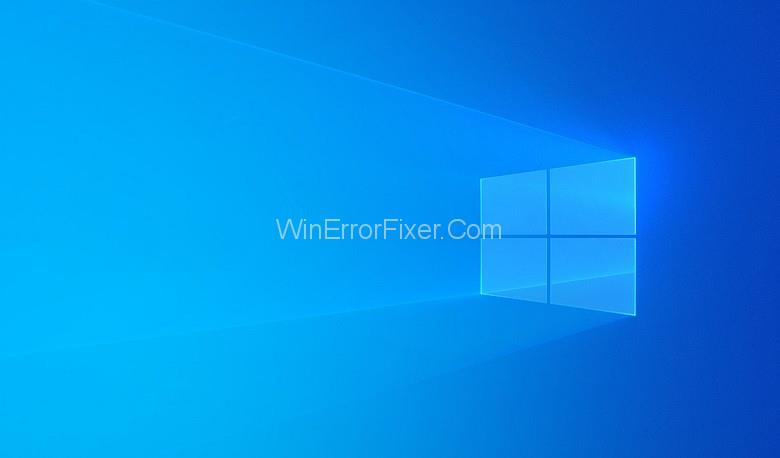
محتويات
ما هو Unsecapp.exe؟
Unsecapp.exe هو برنامج يعمل كبنية للواجهة وموفر WMI. يُطلق على البرنامج اسم Sink بين الفنيين والمبرمجين. يتم تعريف Sink على أنه مدقق رد الاتصال الذي يتم توجيهه إلى عميل WMI ويتلقى عمليات الاسترجاعات غير المتزامنة.
كان الغرض من WMI هو تمكين مطوري البرامج من كتابة مقالات وبرامج مصممة لإدارة والاستعلام عن الأجهزة والحسابات وبرامج Windows الأخرى التي يتم تشغيلها. يعتبر WMI نفسه أهم بنية أساسية في إدارة البيانات والعمليات على أنظمة Windows الموجهة.
كلما دعت الحاجة إلى WMI ، سيساعدك Windows في ملف unsecapp.exe ، والذي سيلعب دوره كمغسلة. سيجمع Unsecapp.exe استعلامات وأوامر WMI وسيعيد توجيهها إلى البرنامج الذي يحتاجها.
لماذا يبدأ Unsecapp.exe بشكل عشوائي؟
في إصدار Windows الحالي ، سنرى أن البرنامج لن يعمل إلا عند الحاجة إلى خدماته. من الملاحظ أنه في معظم الحالات عندما يقوم المستخدم بتثبيت أي برنامج ، هناك حاجة لهم للتفاعل مع خادم خارجي.
يحدث هذا عادةً مع تطبيقات مكالمات الفيديو مثل Skype و Discord أو برامج الألعاب مثل الأصل وتطبيقات المراسلة الفورية وما إلى ذلك. تحتاج هذه البرامج إلى خادم خارجي للتشغيل. يعتقد بعض الناس أن هذا البرنامج هو عملية بدأها Avast ومن المفترض أنه أزال Unsecapp.exe عن طريق إلغاء تثبيت مجموعة مكافحة الفيروسات.
ولكن تبين لاحقًا أن Unsecapp.exe ليس جزءًا من Avast ولكنه يستخدم بشكل شائع بواسطة Avast ومجموعة أخرى من برامج مكافحة الفيروسات.
هل يمكنني تعطيل Unsecapo.exe؟
الجواب نعم ، لكن الناس لا يفضلون غالبًا تعطيل البرنامج. عند الحديث عن البرنامج القابل للتنفيذ ، يعتبر آمنًا ومطلوبًا. إذا حاولت تعطيل البرنامج ، فلن يعد بإمكانك استخدام WMI عند الحاجة. سيؤدي ذلك إلى عدم تشغيل العديد من البرامج على جهازك.
هذا يمكن أن يؤدي إلى كارثة في كيفية أداء نظام التشغيل. بالإضافة إلى ذلك ، هناك أيضًا احتمال أن يؤدي ذلك إلى إعاقة وظائف أي برنامج تابع لجهة خارجية لا يمكن تشغيله إلا بمساعدة WMI. نظرًا لكل هذه الأسباب ، يعتبر Unsecapo.exe العمود الفقري للنظام القابل للتنفيذ لجهازك.
هل يمكن أن يكون Unsecapp.exe برامج ضارة مقنعة؟
الجواب نعم. لكن في معظم الأنظمة ، لا يحدث ذلك أبدًا. في إصدار اليوم ، هناك فرصة هشة للغاية لحدوث ذلك. يُنظر في الغالب إلى أن المتسللين بنهجهم غير الأخلاقي يميلون إلى إخفاء إنشاءهم غير المصرح به باسم متطابق أو مشابه مع عمليات النظام المشروعة.
في الإصدار الأقدم من Windows ، كان النظام متساهلاً للغاية فيما يتعلق بالفيروسات ، ولكن الآن تم حل هذه المشكلات إلى حد كبير. في تاريخ اليوم ، بمساعدة مجموعات الأمان و Windows Defender ، هناك مجال كافٍ لمنع البرامج الضارة أو الفيروسات من التسلل إلى النظام.
لضمان الوصول الآمن بنسبة مائة بالمائة ، ستحتاج إلى اكتشاف مكان وجوده. لكي ترى ذلك ، ستحتاج أولاً إلى فتح مدير المهام (Ctrl + Shift + Esc) ، ثم النقر بزر الماوس الأيمن على unsecapp.exe واختيار موقع ملف مفتوح.
إذا كان الملف التنفيذي يحتوي على الموقع المحدد في النموذج C: \ Windows \ System32 \ wbem ، فمن المحتمل أنه برنامج ضار مقنع. ولكن إذا كنت ترغب في الحصول على ضمان ، يمكنك فحص الملف باستخدام ماسح ضوئي قوي لبرامج التجسس. إذا كان الملف بأي تنسيق آخر ، فهو برنامج ضار مقنع. يمكن أن يساعد برنامج مكافحة الفيروسات في إزالة هذا الملف وستحاول النوافذ إعادة إنشاء Unsecapp.exe جديد للجهاز.
استنتاج
هناك حاجة إلى WMI للجهاز ، حيث يمكن أن يشكل الملف القابل للتنفيذ مسارًا لنقل المعلومات من جهاز الإرسال إلى جهاز الاستقبال. كل جهاز لديه واحد خاص به. ولكن يجب عليك التحقق من ذلك ، والتأكد من أنه ليس برنامجًا ضارًا مقنعًا.
ما هو VPN، وما هي مزاياه وعيوبه؟ لنناقش مع WebTech360 تعريف VPN، وكيفية تطبيق هذا النموذج والنظام في العمل.
لا يقتصر أمان Windows على الحماية من الفيروسات البسيطة فحسب، بل يحمي أيضًا من التصيد الاحتيالي، ويحظر برامج الفدية، ويمنع تشغيل التطبيقات الضارة. مع ذلك، يصعب اكتشاف هذه الميزات، فهي مخفية خلف طبقات من القوائم.
بمجرد أن تتعلمه وتجربه بنفسك، ستجد أن التشفير سهل الاستخدام بشكل لا يصدق وعملي بشكل لا يصدق للحياة اليومية.
في المقالة التالية، سنقدم العمليات الأساسية لاستعادة البيانات المحذوفة في نظام التشغيل Windows 7 باستخدام أداة الدعم Recuva Portable. مع Recuva Portable، يمكنك تخزينها على أي وحدة تخزين USB مناسبة، واستخدامها وقتما تشاء. تتميز الأداة بصغر حجمها وبساطتها وسهولة استخدامها، مع بعض الميزات التالية:
يقوم برنامج CCleaner بالبحث عن الملفات المكررة في بضع دقائق فقط، ثم يسمح لك بتحديد الملفات الآمنة للحذف.
سيساعدك نقل مجلد التنزيل من محرك الأقراص C إلى محرك أقراص آخر على نظام التشغيل Windows 11 على تقليل سعة محرك الأقراص C وسيساعد جهاز الكمبيوتر الخاص بك على العمل بسلاسة أكبر.
هذه طريقة لتقوية نظامك وضبطه بحيث تحدث التحديثات وفقًا لجدولك الخاص، وليس وفقًا لجدول Microsoft.
يوفر مستكشف ملفات Windows خيارات متعددة لتغيير طريقة عرض الملفات. ما قد لا تعرفه هو أن أحد الخيارات المهمة مُعطّل افتراضيًا، مع أنه ضروري لأمان نظامك.
باستخدام الأدوات المناسبة، يمكنك فحص نظامك وإزالة برامج التجسس والبرامج الإعلانية والبرامج الضارة الأخرى التي قد تكون مختبئة في نظامك.
فيما يلي قائمة بالبرامج الموصى بها عند تثبيت جهاز كمبيوتر جديد، حتى تتمكن من اختيار التطبيقات الأكثر ضرورة والأفضل على جهاز الكمبيوتر الخاص بك!
قد يكون من المفيد جدًا حفظ نظام تشغيل كامل على ذاكرة فلاش، خاصةً إذا لم يكن لديك جهاز كمبيوتر محمول. ولكن لا تظن أن هذه الميزة تقتصر على توزيعات لينكس - فقد حان الوقت لتجربة استنساخ نظام ويندوز المُثبّت لديك.
إن إيقاف تشغيل بعض هذه الخدمات قد يوفر لك قدرًا كبيرًا من عمر البطارية دون التأثير على استخدامك اليومي.
Ctrl + Z هو مزيج مفاتيح شائع جدًا في ويندوز. يتيح لك Ctrl + Z التراجع عن إجراءات في جميع أقسام ويندوز.
تُعدّ الروابط المختصرة مفيدةً لإزالة الروابط الطويلة، لكنها تُخفي أيضًا وجهتها الحقيقية. إذا كنت ترغب في تجنّب البرامج الضارة أو التصيّد الاحتيالي، فإنّ النقر العشوائي على هذا الرابط ليس خيارًا حكيمًا.
بعد انتظار طويل، تم إطلاق التحديث الرئيسي الأول لنظام التشغيل Windows 11 رسميًا.













